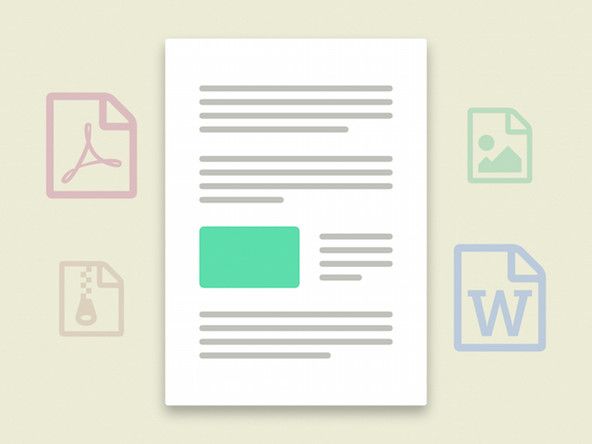형제 프린터
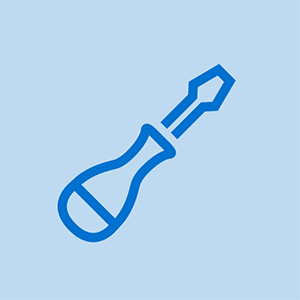
담당자 : 565
게시 일시 : 2017 년 9 월 9 일
저는 Brother 2280DW 프린터를 사용하고 있습니다. 무선 / 스캔 / 이중 기능이 마음에 들지만이 문제를 해결할 수 있는지 궁금합니다.
용지가 공급되기 시작하고 용지함에서 나오는 용지가 잡히지 않습니다. 잼이 아니라 먹이를주지 않습니다. 수동으로 급지하면 프린터가 잘 작동하지만 그것은 왕의 고통입니다!
나는 아래의 모든 롤러를 앞뒤로 청소 해 보았습니다.
다른 제안?
이것은 훌륭하게 작동했습니다. 구부러진 클립 (고리처럼)을 사용하여 클립을 오른쪽으로 당긴 다음 작은 표준 드라이버를 사용하여 클립을 슬롯에 동시에 삽입했습니다. 솔루션에 감사드립니다.
두 부분으로 된 플랫폼을 사용하면 인쇄 프로세스가 완료된 후 쉽게 제거 할 수 있습니다. 이 기능 덕분에 보정 문제없이 모델을 쉽게 제거 할 수 있습니다. 플랫폼의 천공은 뒤틀리는 경향이있는 ABS 기반 재료를 사용하여 인쇄 할 수 있습니다. 인쇄 과정에서 모델이 벗겨지는 것을 방지합니다. 또한 추가 뗏목 레이어가 개체의 특수 기반으로 사용됩니다. 이것은 대형 모델을 인쇄 할 때 매우 중요합니다. 플랫폼은 각 필라멘트 유형에 맞는 온도로 가열됩니다. 다양한 온도 (20 ° C ~ 110 ° C)로 다양한 종류의 재료를 사용하여 인쇄 할 수 있습니다.
와우, 작동했습니다. 감사합니다. 이 프린터를 쓰레기통에 버리려고했습니다. 바늘 코를 사용하고 그 하얀 조각을 제자리에 부드럽게 놓고 walaah.
바깥 쪽이 아니라 안쪽으로 눌렀는데 왼쪽 커버가 쉽게 나옵니다.
드럼 유니트와 용지함을 꺼내고 드럼 도어를 열어두고 왼쪽은 클립으로 리테이너이고 앞면과 뒷면에 하나씩 두 개의 구멍이 있습니다. 플라스틱 흰색 부분을 다시 제자리에 밀어 넣으십시오.
덮개, 드럼 장치, 용지함을 다시 넣으십시오.
멋진 정보! 10 초가 걸린 완벽한 수정! 정말 고마워!!!
23 개의 답변
선택한 솔루션
 | 담당자 : 1.2k |
나는 당신과 똑같은 문제를 가지고 있었으므로 해결책이 동일하기를 바랍니다. 롤러를 청소하거나 땜질을해도 문제가 해결되지 않습니다. 사실 피더 롤러가 전혀 회전하지 않는 것 같았습니다.
나는 온라인으로 서비스 매뉴얼을 파헤 치고 기어링에 도달하고 제자리에 있지 않은 것을 찾을 수있을 때까지 모든 것을 분해했습니다.
해결책:
피더 롤러를 시작 및 중지하기 위해 기어를 올리거나 내리는 데 사용되는 작은 플라스틱 레버가 있습니다. 이 레버는 더 이상 기어 아래에 쐐기를 붙일 수없고 대신 기어 측면을 밀어 낼 수 있도록 위치에서 벗어날 수 있습니다. 따라서 피더 롤러가 더 이상 작동하지 않습니다.
다행히도 , 분해가 필요없는 곳에 문제가 있습니다.
하나. 용지함을 제거합니다.
두. 전면에서 프린터를 향함 : 용지함 슬롯 바로 왼쪽에 작은 구멍이 있습니다. (빨간색 원으로 표시됨) 흰색 플라스틱 조각이 보입니다. (파란색 제곱) . 이 흰색 플라스틱 조각은 다시 제자리에 놓아야하는 레버입니다. 내 사진처럼 보이면 있어야 할 곳입니다. 흰색 플라스틱이 적게 보이면 제자리를 벗어난 것입니다.
3 단계 이전 : 구부러진 슬롯을 확인하십시오. (노란색 밑줄) 흰색 플라스틱 레버가있는 구멍 바로 아래에 있습니다. 레버에 아주 작은 클립 / 후크가있어이 슬롯에 놓이게되어 레버가 빠지지 않고 문제가 발생합니다. 슬롯을 들여다 보면 클립이 보일 것입니다. 제가이 문제를 해결했을 때 제가 참을성이 없어서이 클립이 깨졌습니다. 3 단계를 수행하는 동안 클립이 구부러진 슬롯에 올바르게 장착되도록 (프린터 상단을 향해) 부드럽게 위로 구부려 야합니다.
삼. 작은 펜치 / 바늘 코로 이미지에 표시된 흰색 플라스틱 조각을 잡고 부드럽게하지만 단단히 잡아 당깁니다. 권리 프린터 측면 (파란색 화살표) . 올바른 위치로 밀어 넣어야하고 작은 클립이 슬롯에 걸려 다시 발생하지 않도록해야합니다. 클립을 위로 구부리지 않으면 프린터 케이스 내부를 눌러서 튕겨 나옵니다.
-클립이 저처럼 끊어진다고해도 세상의 끝이 아닙니다. 앞으로이 간단한 프로세스를 다시 수행해야 할 가능성이 더 높습니다.
식기 세척기가 물을 가열하거나 건조하지 않음
4. 용지함을 다시 밀어 넣고 회전시킵니다. 바라건대 그것은 당신을 위해 작동합니다.
고마워, Jeremy! 그것은 확실히 문제입니다. 흰색 플라스틱 조각과 작은 금속 스프링 클립은 모두 느슨하게 덜거덕 거리며 제자리에 다시 장착하기가 거의 불가능합니다. 다시 시도해보고 둘 다 정렬 할 수 있는지 확인하겠습니다. 매우 철저한 지침에 감사드립니다.
돌진하고 약간의 인내심을 가지고 있다면 'HL-2280DW 서비스 매뉴얼'에 대한 빠른 Google 검색에서 서비스 매뉴얼을 선택할 수 있습니다. 내부에서 문제를 해결하면 더 잘 해결 될 수 있습니다.
3-27 페이지로 이동하는 것이 좋습니다. 3-27 페이지의 분해 지침에 따라 '사이드 커버 L'단계 (3-40 페이지) 이후에 멈 춥니 다. 일단 거기에 있으면 모든 기어와 그 성가신 레버 웨지에 액세스 할 수 있습니다. 이렇게하면 당기는 대신 제자리에 밀어 넣을 수 있습니다.
감사합니다!!! 이로 인해 내 문제가 해결되었으며 예, 측면 덮개가 벗겨지고 부품에 훨씬 더 잘 접근 할 수 있습니다.
Jeremy-정말 대단해요. 방금 교체 용 용지 롤러를 받았는데 문제가 해결되지 않았습니다 (용지가 공급되지 않음, 컴퓨터가 용지가 없다고 생각하고 수동 공급이 작동 함). 그런 다음 문제를 해결 한 것을 발견했습니다. 제 아들의 프린터는 Brother HL 2270DW입니다.
흰색 탭을 조금 뽑아 낼 수 있었고 프린터는 이제 작동하지만 클립을 클릭하거나 완전히 뺄 수 없었습니다. 흰색 사각형이 대부분 꺼져있는 한 프린터는 작동하는 것 같습니다.
제 질문은 제가 그 물건을 풀로 붙여서 더 안정적으로 만들 수 있는지 아니면 인쇄가 멈출 때마다 계속 빼낼 수 있는지입니다 ... 다시 한 번 감사합니다!
도와 드릴 수있어서 다행입니다!
나는 당신이 그것을 붙일 수 있다고 생각하지만, 그것이 맞 물리는 위치에 그것을 붙일 필요가 있습니다. 작동 방식은 용지함이 완전히 삽입되면 흰색 탭이 프린터 뒤쪽으로 밀려 (버튼처럼) 피더 롤러의 기어링이 맞물립니다. 이 작업은 완전히 기계적으로 이루어지며 관련된 전자 장치가 없습니다.
기어가 맞물리지 않는 위치에 접착제를 붙이면 작동하지 않거나 더 나쁠 경우 완전히 파손될 수 있습니다.
용지함을 빼고 다시 꽂아서 시간이 지남에 따라 제자리에서 벗어나 만 작동하기 때문에 용지를 다시 채울 때마다 탭을 뒤로 당기는 습관을 들였습니다. 잘 작동하는 것 같습니다.
 | 담당자 : 325 |
댓글을 남겼습니다 헉 의 답장이지만 텍스트와 함께 몇 장의 사진을 공유하고 싶었습니다. Jeremy의 접근 방식이 저에게 효과적이었습니다. 특히 도움이되는 측면을 여는 그의 제안을 발견했습니다.
나도 문제를 해결하는 동안 탭을 깨뜨 렸습니다. 그래서 저는 프린터의 측면을 열었습니다. 용지함을 꺼낼 때 흰색 조각이 풀리는 금속 클립을 찾았습니다. 측면이 열려있는 상태에서 트레이를 삽입하고 제거하면 작동 상태를 볼 수 있습니다. 이건 엉뚱한 것 같네요 ... 왜 하얀 부분과 기어를 항상 맞 물리는 건 어떨까요? 흰색 탭을 부러 뜨 렸기 때문에 나중에 흰색 탭이 다시 제자리에서 벗어날 것이라고 생각했습니다. 그래서 저는 금속 클립을 풀고 흰색 조각을 제자리에 끼워 기어가 맞 물리고 덮개를 교체했습니다.
금속 클립 분리 후 측면보기 :
용지함 슬롯 내부에서보기 :
프린터가 매력적으로 작동하는 것 같고 다시 제자리에서 벗어날 경우에 대비하여 따라야 할 명확한 단계가 있습니다.
효과가있다!
나는 똑같은 일을했고 스프링을 풀고 플라스틱 '스위치'를 눌러 기어를 제자리에 끼운 후 움직이지 않도록 접착제로 붙였습니다! (잘 작동하는 것 같습니다). 이 '스위치'는 용지 시도가 제자리에 있는지 감지하기 위해 있습니다.
여기에 큰 의견을 보내 주셔서 감사합니다. Brother의 제한된 정보를 기반으로 한 문제라고 생각하지 않았을 것입니다. 흰색 조각을 맞물린 위치로 옮기고 스프링을 풉니 다. 불행히도 한두 페이지 만 인쇄합니다. 도움이 될만한 다른 생각이 있습니까?
디자인이 무관하지 않다고 생각합니다. 프린터가 작동 중일 때 어떤 이유로 든 트레이를 제거하면 (아마도 어린이가 놀 때 열릴 수 있음) 기어가 분리되어 롤러가 멈춰 물체 (손가락)가 안으로 들어가는 것을 방지하는 안전 조치입니다. 기계.
그건 그렇고,이 멋진 게시물에 대해 Jeremy와 다른 모든 사람들에게 감사드립니다! Workhorse가 현장으로 돌아 왔습니다. )
Brother HL 2130에서도 작동합니다.
나도 탭을 부러 뜨 렸고 다른 쪽에서 볼 수있을만큼 왼쪽을 열 수 있다는 것을 알았습니다. 나는 장치의 좋은 시야를 방해하는 전동 기어를 제거하고 작동 방식을 확인했습니다. 결국 나는 와이어를 사용하여 리시 더블 기어를 제자리에 고정하고 다른 기어와 결합했습니다. 이제 잘 작동하는 것 같습니다.
| | 담당자 : 145 |
내 이야기 : 나는 Jeremy의 충고를 따랐고 흰색 플라스틱 조각을 아주 약간 깨뜨 렸습니다. (참고 : 채널에서 미끄러지는 작은 고리는 매우 취약합니다!)
패배에 굴복하지 않고 나는 측면 패널을 제거했습니다. 기계 뒷면에서 접근 할 수있는 단 하나의 나사입니다. 양면 커버를 아래로 당기면 왼쪽 패널을 고정하는 나사 하나가 보입니다. 나사를 제거한 후 다른 연결부를 조심스럽게 풉니 다. 기계 측면이 작업대 가장자리에 매달려 있으면 패널을 제거하는 것이 더 쉽다는 것을 알았습니다.
열리면 레버를 다시 제자리에 밀어 넣고 스프링이 제대로 부착되었는지 확인했습니다. 긍정적 인 테스트 !!!
지금은 프린터가 다시 훌륭하게 작동합니다. (그리고 예, 그것은 일하는 사람입니다.)
당신이했던 것처럼했고 그것은 수리가 아주 작은 우물에 도달하기 쉽게 만들었습니다
제레미 고마워요 저도 구해 줬어요
모든 기여자에게 감사드립니다.
신의 축복이 있기를!
나는 거기에서 흰색 플라스틱 조각을 완전히 잃어 버렸기 때문에이 고무적인 게시물 덕분에 측면 패널도 제거했습니다. 나는 작은 금속 스프링 / 코일을 제거하고 흰색 플라스틱을 작은 검은 색 기둥에 다시 놓고 금속 코일 조각을 다시 끼 우고 그녀를 닫았습니다. 지금 작동합니다. 모두 감사합니다 !! DW 2270
HL-2250 DN 과도 협력하고 있습니다. 감사합니다.
| | 담당자 : 133 |
헉 ,
당신은 MVP입니다. 이것은 매력처럼 작동했습니다. 나는 일년 내내 좌절했다. 오늘 다시 Google 검색을하기로 결정할 때까지 수동 용지 공급을 사용했습니다.
Jar Jar Binks는 모든 경고와 함께 호크를 깨뜨 렸습니다. 흰색 플라스틱을 제자리에 고정하기 위해 종이 클립을 만들었습니다.
뿡뿡 ,이 질문을 게시 해 주셔서 감사합니다. 귀하의 게시물 없이는 Jeremy의 해결책을 찾지 못했을 것입니다.
https : //www.youtube.com/watch? v = ucvEZ-l5 ... 이 비디오는 영어가 아니지만 더 나은 솔루션을 제공합니다. 너가 좋아하길 바래
사진은 천 단어의 가치가 있습니다. 이것이 항상 문제라는 것을 믿을 수 없었습니다. 수리에 대한 견적도 $ 85-125.00에 가까워서 문제가 무엇인지 확인하고 혼자서 모든 작업을 수행했습니다. 의견을 추가해 주신 모든 분들께 감사드립니다.
* 심지어 서투르고 * 저처럼 작은 클립뿐만 아니라 경사로가 회전하는 포스트 * 또한 * 부서 지도록 관리하는 사람들에게는 여전히 프린터를 고칠 수 있습니다. 나는 방해하는 모터와 덮개 판을 제거하고, 클러치 기어 바닥 아래에 BBQ 꼬치를 밀고, 레버를 올린 다음, 플라스틱과 발사 나무를 그 아래에 밀어 넣어 안정된 상태로 유지 한 다음 전체 엉망진창을 뜨거운 접착제로 심었습니다. 이제 잘 작동합니다.
인내심을 상기시켜 주셔서 감사합니다 ...
Vnswamy 비디오에 감사드립니다.
| | 담당자 : 73 |
아마도 이것을 추가하기에는 너무 늦었을 것입니다. 그러나 HL-22 시리즈에서이 문제에 관한이 비디오도 발견했습니다.
https : //www.youtube.com/watch? v = GuuWmqSA ...
이것은 또한 내 문제를 해결하고 수리 비용을 절약하는 데 도움이됩니다.
이것은 매우 유용한 비디오였습니다. 말했듯이 사진은 천 단어의 가치가 있습니다.
 | 담당자 : 61 |
이유
무슨 일이 있었는지 이해하려면 Jeremy N의 답변을 참조하십시오. 그의 게시물을 참고하겠습니다.
maytag bravos xl 와셔 바닥에서 누출
그러나 진정한 이유는 계획된 노화입니다. 이 클립과 구부러진 슬롯은 플라스틱이 건조되고 깨지기 쉬운 몇 년 후에 부러지는 것 외에는 다른 의미가 없습니다. 그러면 클립이 쉽게 부러지고 분리기 래치가 영구적으로 제자리에서 벗어나 프린터가 작동하지 않게됩니다.
증거 :
- 걸쇠를 제자리에 유지하려면 클립이나 슬롯 등이 아닌 작은 나사를 막대에 추가하면됩니다.이 막대의 끝에 작은 나사 또는 작은 플라스틱 조각이 있습니다.
- 스프링은 래치를 제자리에 유지하는 대신 왼쪽의 래치를 당겨서 천천히 클립을 파괴하는 방식으로 설계되었습니다.
영구적으로 수정하는 방법
왼쪽 덮개 제거
두 개의 걸쇠, 정사각형 (Jeremy의 사진)과 둥글다. 덮개를 아래로 당긴 다음 왼쪽으로 당겨야합니다.
완전히 제거 할 수는 없지만 다음 작업을 위해 충분한 공간을 확보 할 수 있습니다.
팁 끊기 및 제거
팁을 제거하면 필요하지 않으며 어딘가에 갇히고 싶지 않습니다. 우리는 우리 스스로 래치를 고칠 것입니다
플라스틱 용융 준비
찾기
- 펜치 2 개
- 육각 렌치 1 개 또는 5mm 철봉
- 거룻배
- 보호 안경
- 장갑
철봉 가열
펜치 하나에 쇠막대를 넣고 라이터로 끝을 가열합니다. 20 초면 충분합니다.
플라스틱 용융
중간에 두 번째 펜치가있는 뜨거운 쇠막대를 잡아야합니다.
핫로드의 끝을 플라스틱 막대 끝에 대고 아래로 누릅니다. 엄격하게 수직으로.
T 자 모양의 플라스틱 끝을 형성해야합니다.
몇 단계로이 작업을 수행하고 매 단계 후에도 래치가 여전히 움직일 수 있는지 확인하고 남은 공간을 확인합니다. 막대에서 래치를 움직일 수있는 1mm의 여유 공간-이것이 우리가 원하는 것입니다.
모든 뜨거운 품목을 안전하게 제거하십시오
완료되면 흐르는 찬물에 핫로드를 넣어 식히십시오.
플라스틱 막대 청소
칼로 용융 팁을 긁고 플라스틱 입자와 끈을 제거하십시오.
조립 프린터
왼쪽 덮개를 다시 넣고 아래로 당겨 제자리에 고정하는 것을 잊지 마십시오.
끝난!
타임 라인
15 분
납땜 인두로 동일한 작업을 수행했습니다. 완벽하게 작동했습니다!
감사합니다!!!! 이웃이 버린 프린터를 구해 냈는데 이것이 바로 해결책 !!!!!
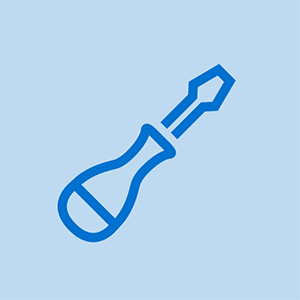
담당자 : 565
게시 일시 : 2018 년 2 월 25 일
안녕하세요 Jeremy & Co.
나는 인내심을 가지고 프린터 쪽을 떼어 내고이 문제를 해결하기 위해 하루를 기다렸다-오늘! 나는에서 제공하는 훌륭한 이동 경로를 따라왔다. 헉 과 헉헉 ,하지만 몇 가지 누락 된 것 같습니다 ...
1. 금속 코일 / 스프링이 없습니다.
2. 내 흰색 플라스틱 부분이 부러진 것 같습니다. 무엇보다도 작은 전면 창에 나타나는 네모 난 플라스틱 조각이 둥글고 레버를 맞출만큼 튼튼한 탭이 보이지 않습니다. 이 작품이 무엇인지 아는 사람이 있습니까?
마지막으로, 작은 원형 마운트가 보입니다 (그 중 0 개가 측면을 향하므로 전면에서 수평입니다). 흰색 조각이 그 위로 회전합니까 아니면 관련이 없습니까? 낡은 프린터를 매립지에 버리지 않기 위해 갈 길이가 엄청납니다!
많은 감사합니다, 멜
뿡뿡 이 문제를 해결 했습니까? 내 플라스틱 조각도 이렇게 생겼고 다시 설치하는 방법을 알 수 없습니다. 감사.
귀하의 프린터는 내 것과 같습니다 : Brother HL-1212W. 이 페이지에 설명 된 솔루션은 특정 Moel에 적용되지 않습니다. 내 프린터가 Brother HL-1212W이기 때문에 동일한 문제가 발생하여 지침을 따를 수 없습니다.
 | 담당자 : 37 |
공유해 주셔서 감사합니다. 이러한 방법과 전술을 많이 사용하십시오. 개인적으로 저는 보안 사이트의 백 링크에 집중하는 것을 좋아합니다.이 콘텐츠를 공유해 주셔서 감사합니다. 나는 이러한 기술을 많이 사용하고 있으며 성공했습니다. 내가 또한 테스트 할 것이라고 언급 한 몇 가지가 있습니다. 나는 이것을 구현하기를 고대하고 있습니다.
 | 담당자 : 37 |
다른 사람들을 돕기 위해 시간을 투자하는 정말 좋은 사람들이 있습니다! 프린터를 고칠 수있었습니다. 저는 비영리 단체에서 일하므로 돈을 낭비하지 않는 것이 철학적으로나 실질적으로 중요합니다. 감사합니다! 감사합니다! 감사합니다!
| | 담당자 : 37 |
HL-2270DL을 구해준 JeremyN에게 또 다른 감사를드립니다. 제 경우에는 흰색 플라스틱 레버가 어떻게 든 축에서 미끄러 져서 용지함이 제자리에 들어갈 때 회전합니다. 왼쪽 덮개를 제거하고 (전면에있는 두 개의 '후크'(토너 카트리지 도어 뒤, 4 단계에서 Jeremy의 사진에서 원 왼쪽에있는 두 번째)-후면 도어 뒤의 두 번째)) 원형 드라이브를 제거했습니다. 모터와 기어 (샤프트를 잡고있는 검은 색 탭을 살짝 들어 올려 위로 당김)하여 더 많은 공간을 확보합니다. 나는 클립 스프링을 제거한 다음, 헐거운 플라스틱 '레버'를 샤프트에 교체하여 리프트 탭이 샤프트 기어 아래에 있는지 확인했습니다. 스프링을 교체 한 다음 레버 탭을 눌러 샤프트 기어가 구동 기어와 맞 물리는지 확인합니다. 드라이브 모터를 교체하고 측면 패널을 교체하고 연결했습니다. 새 것처럼 작동합니다!
Thx Jeremy / jaw / MikeD for the steps and the pics. 나는 그것을 통해 잡아 당기려고 할 때 흰색 조각을 조금씩 깎아서 측면을 열었습니다. 나는 2270을 가지고 있고 측면과 정면이 매우 비슷해 보입니다. 나는 결국 흰색 레버를 샤프트에 놓았고 조각이 커브에 제자리에 고정되었습니다. 그런 다음 스프링을 다시 끼 우고 측면을 닫으면 작동합니다! 나는 무엇을 붙일 지 잘 이해하지 못했지만 그것을위한 모든 장비도 가지고 있지 않습니다. Mike D에게 한 가지 질문입니다.이 모델에서 뒤를보기가 어려웠 기 때문에 원형 드라이브 모터를 제거 할 수 있었다면 더 쉬웠을 것입니다. '샤프트를 잡고있는 검은 색 탭을 살짝 들어 올려 위로 당긴다'는 말이 무슨 뜻인지 잘 모르겠습니다 ... 원형 드라이브 모터를 제거하는 방법을 알 수 없었지만 도움이되었을 것입니다. (다시 분해해야한다면 사진이 될 수도 있습니다.) 다시 한번 감사드립니다.
그래서 Jeremy의 해결책을 읽은 후 프린터를 살펴 보았고, 아무것도 만지기 전에 작은 흰색 고리가 이미 고장난 것을 볼 수 있습니다! 저절로 끊어졌습니다. . . 내가하지 않았다고 맹세 해!
 | 담당자 : 3.2k |
저는 보통 고무로 만든 피더 부품을 1 년에 1 ~ 2 회 청소합니다. 나는 그것을 위해 가벼운 젖은 천을 사용합니다.
| | 담당자 : 1 |
안녕하세요, 발생하는 용지 공급 오류에 대한 답변 링크를 따르십시오. https : //help.brother-usa.com/app/answers ...
 | 담당자 : 25 |
C : 사용자 관리자 AppData 로컬 OPrint OPrint-DocuCom PDF 드라이버 1.urf
종이 부족 오류로 인해이 가장 유용한 게시물이 표시됩니다. Jeremy의 수정을 시도했지만 흰색 레버 클립이 부러져 제자리에 고정되지 않았습니다. 따라서 위의 지침에 따라 왼쪽 덮개를 제거합니다.
내 수정 사항은 흰색 레버가 회전하는 핀의 샤프트 위에 작은 고무 O- 링을 넣은 후, 더 많은 기동성을 제공하기 위해 모터의 탭을 풀어 모터를 제거한 후였습니다. 약간의 뜨거운 단서를 사용하여 제자리에 밀봉 할 수 있다고 생각했지만 고무 O- 링은 트레이를 밀어 넣을 때 흰색 레버 클립을 제자리에 고정 할 수있을만큼 충분히 조여서 급지 메커니즘이 다시 작동합니다. 고마워, Jeremy!
O- 링의 치수 / 부품 번호를 알고 계십니까? 우아한 수정처럼 들립니다. 또한 모터는 정확히 어떻게 제거됩니까?
| | 담당자 : 25 |
피더 캠 레버 고장에 대한 조잡한 해결책은 작은 나무 블록을 사용하여 레버를 항상 맞물리게하는 것이 었습니다. 프린터 프레임의 전면 벽과 작은 나무 블록을 통해 피더 캠 레버 자체를 통해 작은 구멍을 뚫었습니다. 나사는 나무 블록을 제자리에 유지하고 캠 레버가 기둥에서 미끄러지는 것을 방지합니다. 손 (또는 다른 물건)을 집어 넣을 수있는 아이들이 없기 때문에 용지함을 제거한 상태에서 롤러가 작동하는 것은 걱정하지 않습니다. 나는 잘못 설계된 캠 레버를 반복적으로 교체하지 않고이 옵션을 선택했습니다. 이 '수정'에 영감을 준이 게시물의 의견에 감사드립니다.
아이디어처럼. 플라스틱을 깨지 않고 어떻게 뚫었습니까?
나는 외벽, 나무, 캠 레버를 통해 작은 파일럿 구멍을 뚫었습니다. 그런 다음 파일럿 구멍에 맞는 크기의 나사를 넣습니다. 그런 식으로 분할하는 데 문제가 없었습니다.
 | 담당자 : 13 |
누구든지 이중 기능에 대해 비슷한 수정이 있습니까? 나는 HL-2270DW를 가지고 있고 일반 인쇄 공급은 괜찮지 만 양면 인쇄를 시도하면 프린터가 용지를 다시 빨기 시작하지만 절반 이상 빨 수 없습니다. 그 시점에서 포기하고 한 면만 인쇄 된 용지를 뱉어 내고 '양면 걸림'을 선언합니다. 그런 다음 후면 덮개를 열고 닫고 '이동'을 눌러야합니다.이 시점에서 양면 인쇄를 다시 시도하고 다시 실패합니다. 재설정하려면 프린터 플러그를 뽑아야합니다. 프린터가 해당 페이지를 다시 가져올 수없는 이유가 무엇입니까?
감사합니다!!
동일한 수정 사항, 지시에 따라 2270을 수리했습니다. 나는 프린터를 분해하지 않았고, 몇 개의 탭 클립에서 L 측면 패널을 꺼 냈습니다.
 | 담당자 : 13 |
휴지통으로 프린터를 찾았습니다. 집어 들었을 때 먹이를주지 않고 그렇지 않으면 잘 작동했습니다. 측면을 분해하는 것이 더 쉽다는 것을 알았습니다. 나사 하나와 약 5 분 동안 두뇌 운동을하여 덮개를 잡고있는 두 개의 핀을 풀면 작업이 완료됩니다. 이제 다시 완벽하게 작동하는 프린터입니다! 감사!
| | 담당자 : 37 |
제레미와 멜,
감사합니다! 다른 프린터가 용지를 다시 공급합니다. 나는 '앞'방법을 사용하여 플라스틱 탭을 은폐 공간에서 빼낼 수있었습니다. 나는 그것을 더 빨리 찾았어야했다. 그러나 음, Brothers 정보 및 청소 요령 [반복적 인 시도]에 대해 한 시간 이상을 보냈습니다. 그런 다음 Brother 지원팀에 전화를 걸어 30 분 이상 전화를 걸었습니다. rep] 다시 전화하지 않았습니다!
| | 담당자 : 13 |
이 주제에 대한 모든 입력에 감사드립니다. 나는이 비디오에 부딪혔다 https : //www.youtube.com/watch? v = ucvEZ-l5 ... 급지 캠 레버가 미끄러 져서 급지 문제를 일으키는 거의 궁극적 인 해결책이 있습니다. 비디오는 처음에는 영어로되어 있지 않지만 매우 광범위한 데모입니다! 이것이 모두 도움이되기를 바랍니다!
 | 담당자 : 13 플러그를 꽂으면 불이 붙지 않습니다. |
위의 비디오를 기반으로 흰색 플라스틱 조각 끝의 고리가 부러진 경우 교체 부품은 LY2579001
HL-2270DW 프린터를 고쳤지만 그 조각 끝의 고리가 부러졌습니다. 나는 이베이에서 ~ $ 3를 위해 대체품을 주문했다.
중국에서 배송되며 3 개월 내에 도착할 것으로 예상됩니다.
| | 담당자 : 13 |
감사합니다 그리고 달콤한 아기 예수님!
저는 2270dw를 가지고 있습니다. 그리고 지난주에 종이 공급을 중단했습니다. COVID-19, 대피소, 집에서 가르치는 일이 한창입니다.
지난 금요일, 내가 처음 지침을 읽고 사진을 보았을 때, 그 작은 흰색 조각이 나를 탈출했습니다. 내가 손전등을 꺼내 내부를 들여다보기 전까지는 완전히 보이지 않았습니다. 핀셋이 트릭을했습니다. 물론 토너 카트리지의 조각을 부러 뜨리는 방법을 몰랐습니다.하지만 그게 다 였으면합니다. 감사합니다!
 | 담당자 : 1 |
이베이에서 중국에서 위의 작은 플라스틱 부품을 주문하여 MFC-7860DW에서 동일한 문제를 해결했습니다 (4 달러 미만, 도착하는 데 1 개월 걸림).
이 비디오를 따라 플라스틱 부분을 넣었습니다.
https : //www.youtube.com/watch? v = zcZ5gF0t ...
비디오에서 명확하지 않은 유일한 점은 작은 후크 부분을 노치에 넣어야 잘 작동 할 수 있다는 것입니다. 이해하려고 몇 번 시도했습니다. 고정 된 부분의보기는 다음과 같이 트레이 측면에서 볼 수 있습니다.
https : //drive.google.com/file/d/13ojo4LD ...
정보 감사합니다!
| | 담당자 : 1 |
그렇게 편리한 사람이 아닌 또 다른 성공.
LY3058001 (용지 공급기 키트)을 거의 주문했지만이 게시물을 찾았습니다.
처음에는 Jeremy가 언급 한 흰색 플라스틱 조각 (LY2579001 피더 캠 레버)도 보지 못했습니다.
https : //d3nevzfk7ii3be.cloudfront.net/ig ...
이 사진의 도움으로 완전히 내부에서
https : //d3nevzfk7ii3be.cloudfront.net/ig ...
그것을 꺼내려고 많은 어려움을 겪었습니다. 마지막으로 치과 용 후크 픽을 사용하여 빼 냈습니다.
흰색 플라스틱의 끝이 부러져 고리가있는 슬롯에 넣을 수 없습니다. 그러나 용지함을 조심스럽게 뒤로 밀어 넣으면 작동했습니다!
장기 수정을 위해 LY2579001을 주문하고 교체합니다.
왼쪽 제거 C : 사용자 관리자 AppData 로컬 OPrint OPrint-DocuCom PDF 드라이버 1.urf
유용한 동영상
https : //www.youtube.com/watch? v = zcZ5gF0t ...
https : //www.youtube.com/watch? v = ucvEZ-l5 ...
https : //www.youtube.com/watch? v = GuuWmqSA ...
 | 담당자 : 1 |
와우,이 게시물에 감사드립니다. 거의 포기할 뻔한 내 프린터를 고치는 데 정말 도움이되었습니다!
멜